- Autor Lauren Nevill [email protected].
- Public 2023-12-16 18:52.
- Zadnja promjena 2025-01-23 15:19.
Stvaranje lokalne mreže s pristupom Internetu izvanredan je postupak. To se može učiniti na nekoliko načina, tako da svatko za sebe može odabrati opciju koja je najprihvatljivija u određenoj situaciji.
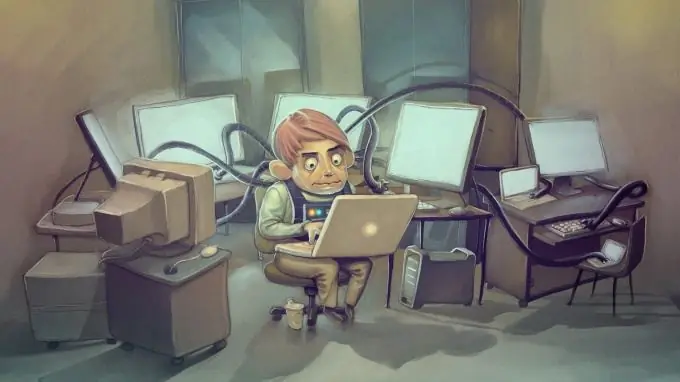
Nužno je
Wi-Fi adapter, mrežni kabel
Upute
Korak 1
Počnimo sa situacijom u kojoj je prijenosno računalo kabelom povezano s računalom. Ovo je najpopularnija opcija i najjednostavnija za postavljanje.
Korak 2
Otvorite popis mrežnih veza na računalu. Pronađite mrežu koja je povezana s prijenosnim računalom. Idite na njegova svojstva. Otvorite postavke TCP / IP. Ako koristite operativni sustav Windows Seven, postojat će dva takva protokola. Odaberite četvrtu verziju, a ne šestu.
3. korak
Ispunite polje "IP adresa". U njega unesite brojeve 192.168.0.1. Bolje je ne koristiti drugu adresu, jer to može dovesti do nedostatka stabilnog pristupa Internetu s vašeg prijenosnog računala.
4. korak
Spremite postavke. Otvorite svojstva veze na računalu. Pronađite karticu "Pristup" i kliknite je. Aktivirajte stavku odgovornu za pružanje pristupa Internetu za sva računala u lokalnoj mreži.
Korak 5
Uključite prijenosno računalo. Otvorite postavke opisane u trećem koraku. Unesite 192.168.0.2 u polje IP adresa. Sada morate ispuniti stavke "Zadani pristupnik" i "Preferirani DNS poslužitelj". Unesite adresu računala u njih. Spremite postavke.
Korak 6
Postoje trenuci kada je nemoguće uspostaviti kabelsku vezu između računala i prijenosnog računala. U takvim situacijama u pomoć dolaze bežični adapteri. Kupite jedan Wi-Fi adapter. Najbolje je koristiti USB uređaj jer ga je lakše povezati.
Korak 7
Instalirajte softver isporučen uz Wi-Fi adapter. Otvorite izbornik za upravljanje bežičnim mrežama. Kliknite gumb "Dodaj" i kliknite stavku "Stvori mrežu računala s računalom". Postavite lozinku i ime za vezu. Spremite postavke.
Korak 8
Uključite prijenosno računalo, aktivirajte pretraživanje bežičnih mreža i povežite se s računalom. Izvršite postavke opisane u trećem, četvrtom i petom koraku.






